Cómo convertir FLAC a WAV sin pérdidas: pautas de los mejores métodos
Admitámoslo: la mayoría de nosotros queremos que nuestros archivos multimedia mantengan su calidad sin perder información y al mismo tiempo produzcan resultados de manera eficiente. De hecho, podemos lograr esto si buscamos un software que minimice la pérdida de calidad al convertir los archivos, incluido FLAC a WAV. Básicamente, dado que FLAC es un formato de compresión sin pérdidas, convertirlo a WAV no debería provocar ninguna pérdida de calidad. No solo estás descomprimiendo los datos usando una aplicación de terceros; se está asegurando de que la salida coincida con la entrada de forma precisa y eficiente.
Sin embargo, seleccionar la herramienta adecuada para este tipo de tarea puede resultar un desafío. Afortunadamente, este artículo proporciona una descripción general de los mejores conversores de audio, destacando sus principales ventajas y desventajas. Además, ofrecemos instrucciones paso a paso para convertir audio FLAC a archivos WAV.
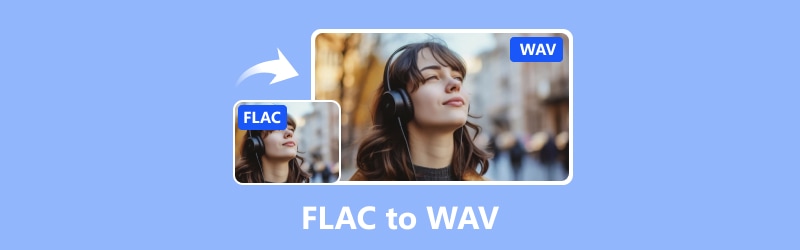
CONTENIDO DE PÁGINA
Parte 1. FLAC frente a WAV
Descripción rápida de FLAC
Abreviatura de Free Lossless Audio Codec, FLAC es un archivo de audio digital que viene con una forma de reducir el tamaño del contenido sin perder calidad. FLAC no es sólo un formato; también es un proyecto que crea herramientas para trabajar con archivos FLAC.
Descripción rápida de WAV
El nombre corto de Waveform Audio File Format es WAV, que es una forma estándar de guardar archivos de sonido en las computadoras. Fue ideado por Microsoft e IBM para conservar elementos de audio como ondas sonoras y números de pistas. Los archivos WAV guardan toda esta información en contenedores utilizando el formato de archivo RIFF o de intercambio de recursos, manteniendo el audio prácticamente sin comprimir o sin formato. Básicamente, los archivos WAV mantienen el audio intacto sin aplastarlo. Dicho esto, obtienes toda la calidad de sonido sin pérdida en WAV.
| / | FLAC | WAV |
| Tamaño del archivo | Más pequeño que WAV | Más grande que FLAC |
| Compresión | Sin pérdidas | Sin comprimir |
| Compatibilidad | Con amplio soporte de reproductores multimedia. | Con un soporte más amplio de reproductores multimedia. |
| Calidad | Alto | Alto |
| Usabilidad | Para distribución de archivos. | Para producción de audio profesional. |
Parte 2. Cómo convertir FLAC a WAV en línea
Si no está interesado en descargar software adicional, entonces un conversor de FLAC a WAV en línea como Vidmore Free Video Converter es algo que se adapta a sus necesidades. Este conversor te permite cambiar no sólo vídeos sino también archivos de audio al formato que necesites. Además, incluso puedes convertir varios archivos uno tras otro. ¿La mejor parte? Ni siquiera requerirá que lo descargues o te registres. Todo lo que necesita hacer es conectarse con una conexión a Internet estable y su navegador preferido. En particular, a pesar de estar en línea, Vidmore Free Video Converter en línea admite una amplia gama de formatos de entrada y salida. Además, su capacidad para manejar múltiples archivos simultáneamente es en tiempo real, ya que puedes colocar todos tus archivos FLAC a la vez. Por lo tanto, para profundizar en su usabilidad, aquí tienes una guía útil que te guiará en el uso del conversor de FLAC a WAV de forma gratuita.
Paso 1. Vaya al sitio web y haga clic en el botón Agregar archivos para convertir. Esto le permitirá cargar sus primeros archivos FLAC.

Paso 2. Después de sus primeras cargas, puede hacer clic en el botón Agregar archivo en el nuevo espacio de trabajo para agregar más archivos. Luego, configure los archivos en WAV, haga clic en el ícono de nota y cambie la opción WAV.
Paso 3. Tan simple como eso: haga clic en el botón Convertir para elegir una carpeta y se iniciará el proceso de conversión.
Pros
- Conversión gratuita de archivos de audio.
- Admite varios tipos de archivos.
- Sin anuncios molestos.
- No hay límites de tamaño para archivos.
- Ofrece herramientas básicas de edición.
Contras
- Con soporte de formatos de salida limitado.
Parte 3. Mejores formas de convertir archivos FLAC a WAV sin conexión
1. Vidmore Video Converter
Pasando a nuestras soluciones fuera de línea, Vidmore Video Converter ocupa el primer lugar. Vidmore Video Converter es un programa realmente útil que va más allá de la conversión de vídeo, ya que permite convertir archivos de audio sin límite de tamaño. Además, con este software podrás convertir FLAC a WAV sin perder calidad, incluso si lo haces por lotes. Gracias a su aceleración de hardware, el proceso de conversión es hasta 50 veces más rápido, lo que funciona bastante bien incluso para archivos masivos. Además, seguramente no accederá a sus funciones y herramientas avanzadas, ya que todas ellas pueden resultar útiles para mejorar sus archivos de audio. Lo bueno es que puedes usar todas sus funciones tanto en computadoras Mac como en Windows. Ahora, pasando a la parte interesante, así es como se usa Convertidor de vídeo Vdmore para convertir sus archivos FLAC masivos a WAV.
Paso 1. Vaya e instale el software en su computadora usando los botones Descargar a continuación.
Paso 2. Lo siguiente que debe hacer es iniciar el software y hacer clic en el botón Más para cargar todos los archivos FLAC que necesita convertir.
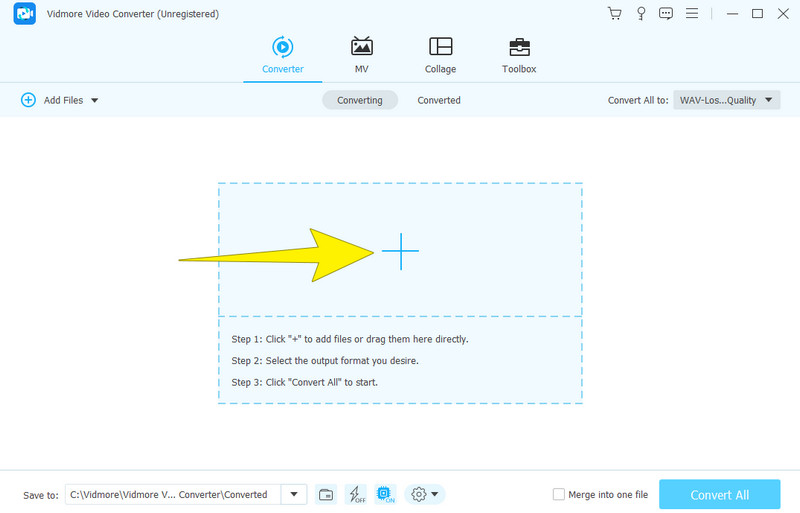
Paso 3. Después de eso, vaya a la ventana de selección de formato en la sección Convertir todo a. Desde allí, vaya a la sección Audio y elija el formato WAV como salida.
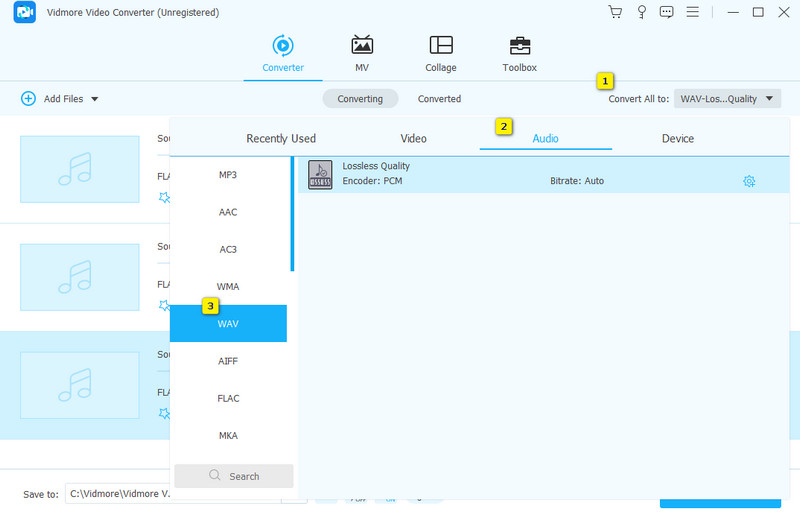
Paso 4. Luego, haga clic en el botón Convertir todo para decodificar finalmente los archivos FLAC a WAV.
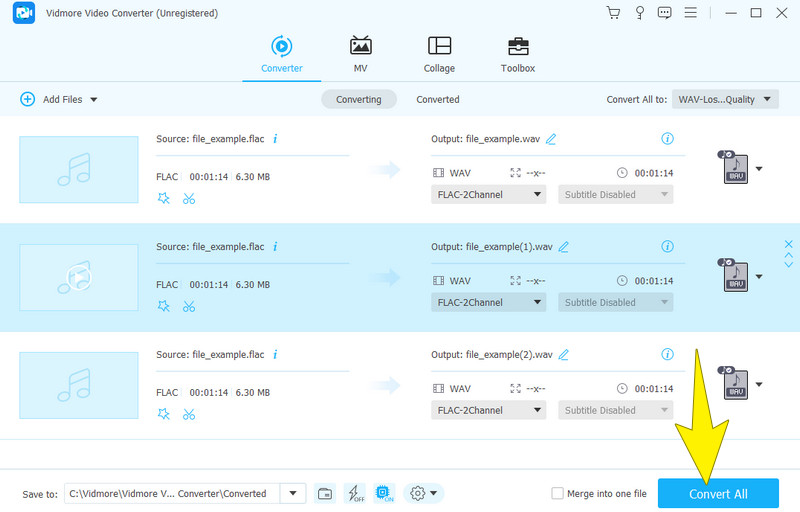
Pros
- Convierte numerosos archivos FLAC a WAV en lotes.
- Funciona en Windows y Mac.
- Proceso de conversión rápido.
- Toneladas de funciones de edición.
- Produce resultados de alta calidad.
Contras
- No es compatible con el sistema operativo Linux.
- Requiere pago después de la prueba gratuita.
2. Audacia
El siguiente en la lista es un popular editor de audio llamado Audacity. Este programa también es útil para cambiar archivos de audio a diferentes formatos, como FLAC y WAV. Además, es una gran herramienta para convertir archivos FLAC sin ningún problema, ya que sólo requiere que guardes los archivos en la salida necesaria. Además, con Audacia, puede editar el audio antes de convertirlo, por ejemplo, reduciéndolo y agregando los efectos que desee. La mejor parte es que puedes convertir archivos masivos al mismo tiempo. Mientras tanto, consulte la sencilla guía a continuación para aprender cómo utilizar este Audacity como convertidor de FLAC a WAV.
Paso 1. Obtenga el software en su computadora y ábralo. Una vez hecho esto, dirígete al Expediente y haga clic en la opción Abrir para cargar el archivo FLAC.
Paso 2. Una vez cargado el archivo, deberá volver a hacer clic en Expediente y, esta vez, haga clic en el botón Exportar.
Paso 3. Después de eso, aparecerá una ventana emergente. Desde allí, haga clic en Exportar como WAV opción.

Pros
- Audacity es completamente gratis.
- Funciona en varios sistemas operativos como Windows, Mac y Linux.
- Produce salidas con excelente calidad de sonido.
- Propósitos multifuncionales como conversión, edición y grabación.
Contras
- Soporte limitado para salidas de audio.
- Carece de funciones avanzadas.
3. VLC Media Player
Por supuesto, también puedes convertir FLAC a WAV en VLC. Al igual que otros programas, VLC Media Player se utiliza comúnmente para convertir archivos de video y audio. De hecho, hay muchos formatos compatibles con VLC que dan paso a la conversión. Por ejemplo, cuando necesites cambiar un archivo de audio FLAC al formato WAV, puedes manejarlo de manera efectiva a través de VLC. Por lo tanto, encuentre los pasos para comprender cómo VLC facilita la conversión de estos archivos de audio.
Paso 1. Enciende el VLC y dirígete a las pestañas Medi>Convertir/Guardar.
Paso 2. En la nueva ventana, haga clic en Añadir para agregar el archivo FLAC, luego haga clic en el botón Convertir/Guardar en la parte inferior.
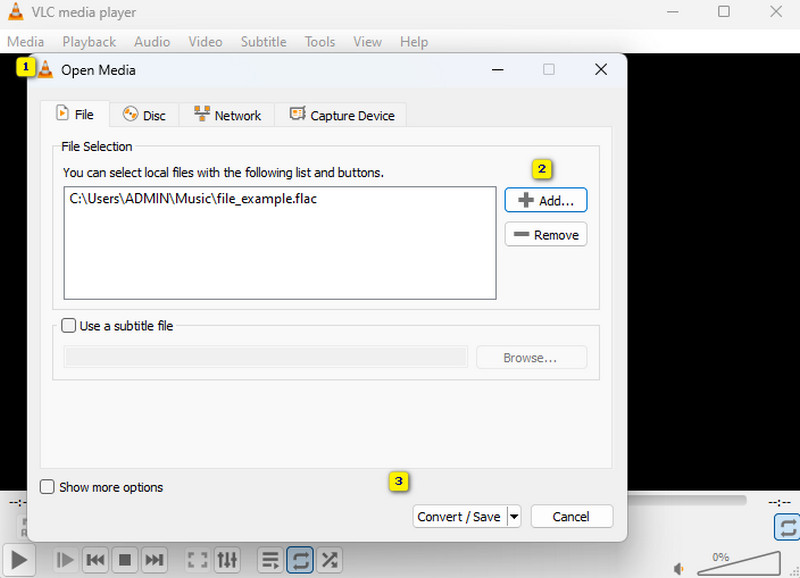
Paso 3. En la siguiente ventana, debe configurar el perfil en WAV. Luego, haga clic en el botón Examinar para configurar la carpeta de destino de su archivo. Después de eso, haga clic en el comienzo botón.
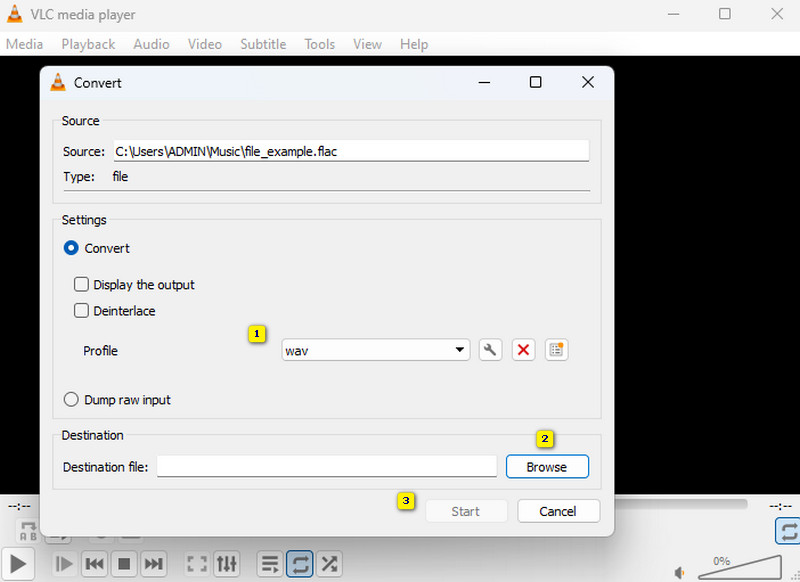
Pros
- Es un conversor de FLAC a WAV para Mac, Windows y Linux.
- Soporta numerosos formatos.
- Le permite hacer muchas cosas como reproducir, convertir y editar medios.
Contras
- La calidad de salida que produce puede ser baja.
- El proceso de conversión es más lento.
4. FFmpeg
Finalmente, aquí está el software para usuarios con conocimientos técnicos, FFmpeg. Puede parecer irónico, pero FFmpeg es una herramienta útil que te permite cambiar varios formatos multimedia, como archivos de audio. A diferencia de los convertidores típicos con interfaces sofisticadas, FFmpeg funciona mediante comandos que se escriben en una terminal o símbolo del sistema, lo que lo convierte en una opción popular entre los usuarios de Linux para la conversión de audio. Por lo tanto, si está interesado en convertir FLAC a WAV con FFmpeg, los pasos a continuación pueden resultarle útiles.
Paso 1. Una vez que FFmpeg esté instalado en su computadora, ejecútelo y prepárese para comenzar.
Paso 2. Ahora, abra el símbolo del sistema y escriba CMD.
Paso 3. Luego, escribe este comando ffmpeg -i entrada.flac salida.wav y haga clic en la tecla ENTER en su teclado.
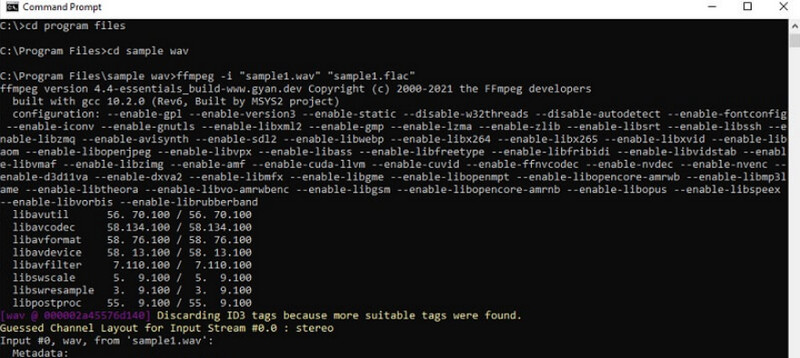
Pros
- Es versátil para convertir varios formatos de archivos.
- Es de uso gratuito.
- Viene con actualizaciones periódicas.
Contras
- Tiene una curva de aprendizaje empinada.
- Potencialmente puedes hacer un mal uso de él.
- Requiere muchos recursos.
Parte 4. Preguntas frecuentes sobre la conversión FLAC y WAV
¿La conversión de FLAC a WAV pierde calidad?
No necesariamente. Convertir FLAC a WAV No pierde la calidad.
¿Puede Windows Media Player convertir FLAC a WAV?
Sí, siempre y cuando utilices un complemento o convertidor adicional. De lo contrario, no podrá convertir directamente dichos archivos de audio.
¿FLAC es de menor calidad que WAV?
No, ambos son formatos sin pérdidas. Esto significa que preservan la calidad del audio sin ninguna pérdida durante la compresión.
Conclusión
Finalmente, ahora puedes hacer lo FLAC a WAV conversión sin preocuparse por una pérdida de calidad. Gracias a los mejores métodos presentados anteriormente. Para tomar una decisión más inteligente, opte siempre por la primera herramienta de conversión que se presente, ya que llega a la cima sin ningún motivo.


